Иногда, когда вы просматриваете страницы в Интернете в поисках информации, вы можете наткнуться на веб-сайт, который содержит важную информацию, которую вы ищете, но есть проблема. Проблема в том, что вам удобно читать и понимать содержимое только на английском языке, тогда как язык сайта или веб-страницы, на которой вы сейчас находитесь, далек от английского. Здесь возникает мысль о том, как вы переведете этот веб-сайт или веб-страницу с этого языка на английский язык.
Прежде чем двигаться дальше, лучше иметь в виду, что перевод веб-сайта или веб-страницы выходит за рамки простого перевода текстов с одного языка на другой. Фактически, именно здесь в игру вступает концепция локализации веб-сайтов. Когда мы говорим о локализации веб-сайтов, мы имеем в виду, что локализация влечет за собой создание уникального контента и опыта, с которым местные посетители вашего веб-сайта в вашем целевом местоположении могут быстро понять. Это средство, с помощью которого контент, продукт, документ веб-сайта адаптируются таким образом, чтобы они соответствовали или совпадали с предысторией, стандартами языка и культурой конкретной группы людей, на которую вы ориентируетесь.
Если вы прямо здесь, на странице, читающей это, я хочу сказать вам, что вам повезло. Это потому, что в этой статье мы обсудим 2 способа перевода веб-страницы на другом языке на английский язык. Теперь давайте по очереди рассмотрим эти способы.
- Перевод веб-страницы с Google перевести: вероятно, вы можете быть знакомы с переводом содержимого с Google перевести. Как и некоторые люди, вы тоже, возможно, были копирования содержимого мало-по мало и перевод их с Google перевести. Тем не менее, есть способ, вы можете перевести весь веб-сайт с Google перевести без необходимости копировать поицам. Вот несколько простых, чтобы следовать шагам, чтобы сделать это:
- Запустите свой веб-браузер и перейти к translate.google.com
Ввемите URL-адрес веб-сайта в текстовом поле с левой стороны и выберите английский язык с правой стороны коробки, чтобы выбрать язык, показанный ниже:
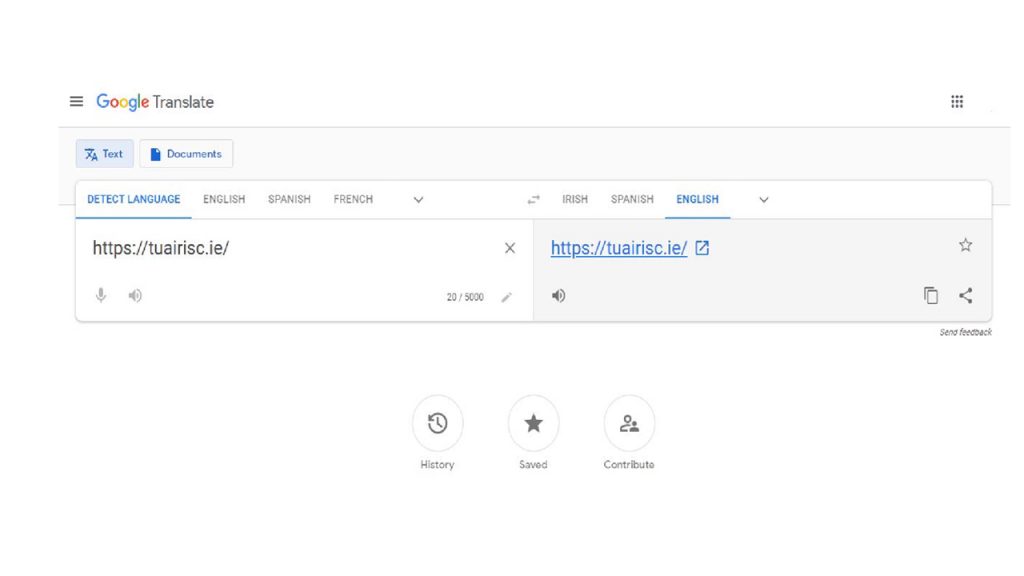
- Щелкните значок ссылки, и да, ваш сайт готов на английском языке.
- Вы также можете переключиться с английского на другой язык прямо на переведенной странице через панель инструментов.
Вот страница до перевода:
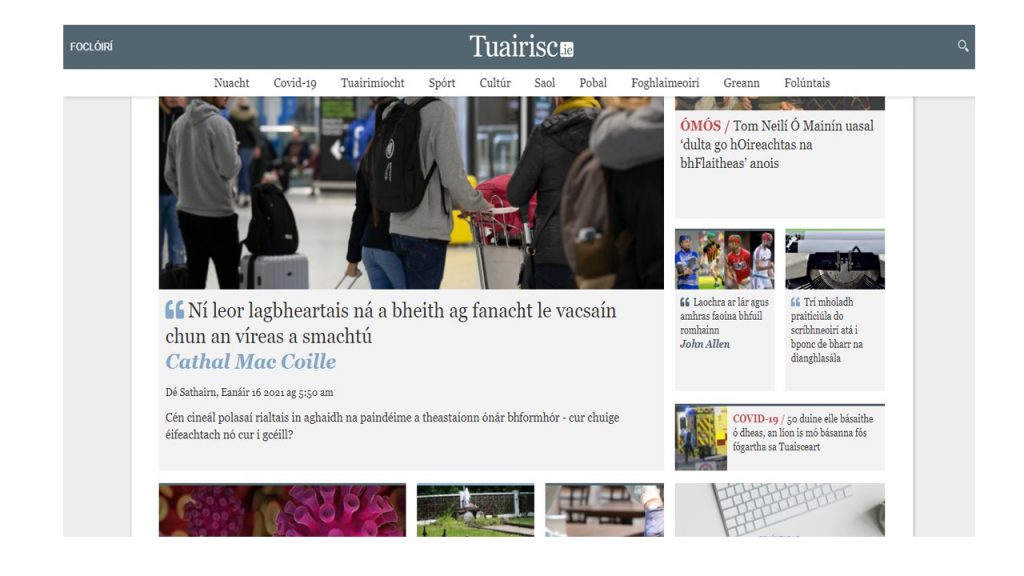
И английский перевод:
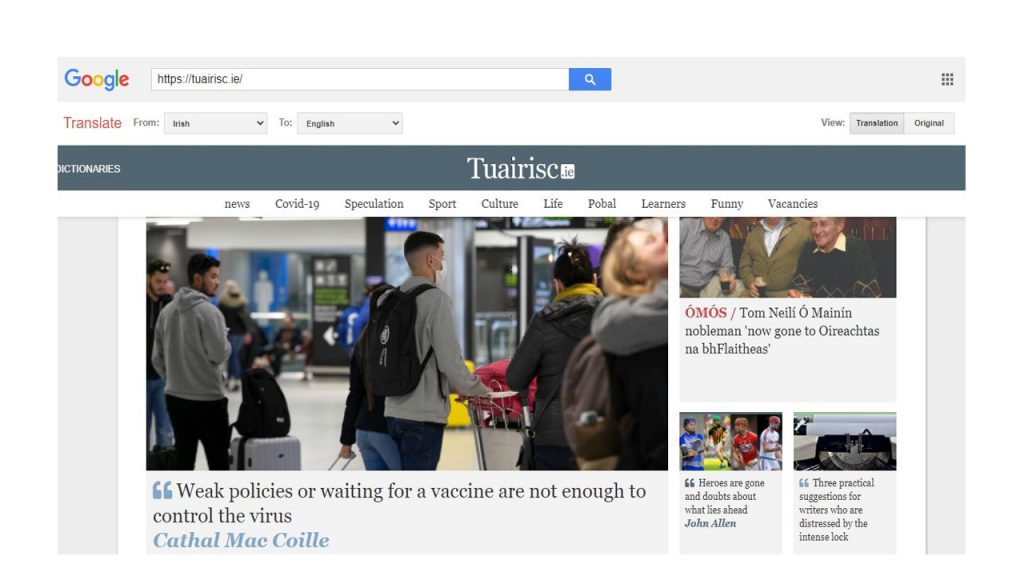
Вы можете заметить, что Google перевод сделал хорошо, но вы также заметите, что Есть некоторые слова и содержание, которые остаются непереведенными. Причина в том, что Google переводить переводит только фактические слова и фразы на веб-странице, но не переводить тексты на изображениях. Это правда, что Google перевод предлагает быстрый и очень простой способ перевести веб-страницу, но за свои недостатки это не самый лучший. Это не самый лучший в том, что он не использует человеческий перевод и, следовательно, не хватает полной точности. Он также не предлагает какой-либо поддержки, если дела идут по-другому.
- Перевод веб-страницы с браузером Chrome: преимущество использования хрома браузера является то, что он позволяет автоматически переводить многие из иностранных языков веб-сайтов на английский язык, будь то, что вы просматриваете на рабочем столе или на мобильном устройстве.
Хотя это правда, что вы всегда можете включить и выключить эту функцию браузера, обычно она включена по умолчанию.
Теперь, чтобы получить доступ к иностранной веб-странице на английском языке, выполните следующие действия:
- Запустите свой Google Chrome, перейдите на страницу на иностранном языке.
- Как только веб-страница откроется, вы увидите всплывающее сообщение рядом с верхним экраном веб-страницы с вопросом, хотите ли вы перевести свой веб-сайт на английский язык.
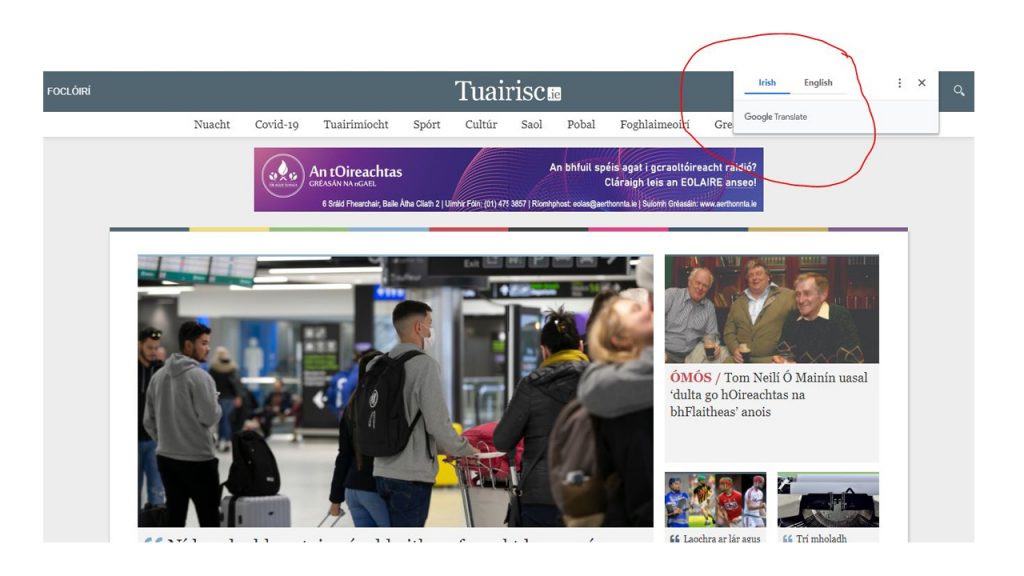
- Сразу же вы видите, что нажмите Перевести или свернуть мышь и нажмите английский .
Вы можете настроить работу перевода в Chrome, щелкнув значок гамбургера. Вы можете захотеть, чтобы ваш браузер Chrome всегда переводил веб-страницу на английский, если она на этом языке. Или, если язык Chrome неправильно определил язык, на котором изначально находится веб-страница, вы всегда можете изменить его с помощью этих параметров.
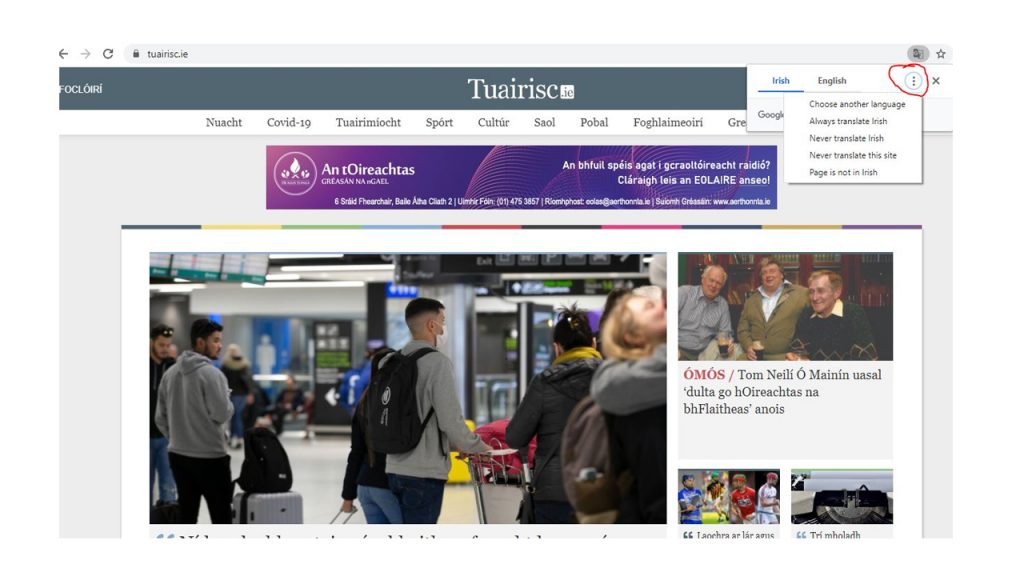
Если на странице не появилось всплывающее окно, просто обновите страницу, и она откроется. Однако, если после нескольких обновлений он все еще не может открыть его, выполните следующие действия, чтобы настроить параметры Chrome:
- Перейти к верхней правой стороне экрана. Вы заметите значок гамбургера т.е. три точки и при нажатии на эту иконку, выберите настройки.
- При нажатии настроек прокрутите страницу в нижнюю ее часть и нажмите Advance.
- Вы заметите раздел языка на этой странице. Выберите его. Вы можете нажать на стрелку, которая указывает вниз рядом с языком, чтобы расширить его.
- При нажатии на него убедитесь, что кнопка рядом с предложением перевести страницы, которые не на языке, который вы читаете часть включена.
Ну, вот и все. Если страница будет по-прежнему не переводить, что веб-страница после этого параметра, то есть что-то не так с Chrome обнаружения языка в этот момент. И вы всегда можете попробовать его снова и снова.
Если вы используете мобильное устройство для просмотра страницы, вы можете выполнить тот же процесс, который описан в шагах выше, для перевода иностранного языка на рабочий стол с помощью Chrome. Это так просто.
Это правда, что Google перевод простой и очень быстрый способ перевести всю веб-страницу, вы согласитесь со мной, что это не лучшее решение перевода, чтобы выбрать, когда дело доходит до перевода. Помните, что опция автоматического перевода на Chrome, а также перевод веб-сайта непосредственно с Google перевести обрабатывает только перевод текстов, которые можно найти на веб-странице не все содержимое веб-страницы. Например, эти параметры не могут обрабатывать перевод слов и фраз, написанных на изображении. Кроме того, варианты не в состоянии предложить другие услуги, такие как локализация веб-сайта. Это не самый лучший в том, что он не использует человеческий перевод и, следовательно, не хватает полной точности. Он также не предлагает какой-либо поддержки, если дела идут по-другому.
Теперь вопрос заключается в том, что "есть ли решение перевода веб-сайта, которое дает лучшее, когда дело доходит до перевода и локализации?" Ну, есть, и это ConveyThis
Перевод веб-сайта в Интернете с ConveyThis
Если у вас есть веб-сайт, вы захотите избавить посетителей вашего сайта от стресса, связанного с переводом вашей страницы с помощью Google Translate или Chrome Translation. Поэтому лучше всего, чтобы ваш веб-сайт был легко доступен для перевода на разные языки, когда на веб-страницу заходят разные посетители.
Истина заключается в ConveyThis, что она совместима с различными рода CMS доступны там. Однако ради обучения мы выбрали в качестве примера перевод WordPress веб-сайта. Вы всегда можете изучить другие интеграции, ConveyThis она совместима с.
Шаги:
Самый первый шаг в переводе вашего сайта на другой язык заключается в том, что вы ConveyThis плагин. Вы можете сделать это, ища ConveyThis Translate, установить его, а затем активировать его в связи с вашей WordPress сайте.
На этом этапе, если вам еще предстоит сделать это, создайте ConveyThis учетную запись. Создавая свою учетную запись, поставь активную электронную почту и пароль, который вы всегда можете запомнить. После этого вы получите подтверждение почты для проверки вашей учетной записи. Вы также получите ключ API.
Теперь вы можете получить ConveyThis, ото send to the ConveyThis в пункте меню из панели WordPress мониторинга. Здесь вы должны будете предоставить ключ API, ранее отправленный вам. Затем выберите оригинальный язык, который является основным языком вашего сайта, в данном случае ирландский. После этого вы можете настроить язык назначения, который является английским. Это позволит перевести ваш сайт с ирландского на английский язык.
Из этой панели мониторинга вы всегда можете добавить несколько других языков, и вы также можете настроить кнопку переключателя языка. Вы также найдете интересно знать, что вы можете освободить некоторые страницы от были переведены. Также вы можете включить автоматическое обнаружение, чтобы язык посетителей вашего сайта можно было обнаружить и, следовательно, автоматически перевести вашу страницу в него.
Как только вы сделали с этим, вы можете нажать сохранить.
Вы настроены. Всякий раз, когда вы переводите свой сайт на другой ConveyThis, мы будем использовать машинный перевод в качестве основы для вашего перевода. Однако, если есть части, которые не отображаются должным образом, у вас есть возможность вручную настроить эту часть с помощью визуального редактора, где вы можете просмотреть ваш сайт и внести необходимые коррективы, когда это необходимо.
Локализация, а не только веб-перевод, является ключом к успешному игроку в глобальном масштабе. Когда вы переводите, а также локализуете свой веб-сайт для аудитории в разных частях мира, вы можете быть уверены в увеличении продаж, если вы ориентированы на бизнес, и вы можете ожидать увеличения трафика на своем веб-сайте, что со временем может привести к высокому коэффициенту конверсии. Лучшее решение для решения этой проблемы — не какой-либо другой инструмент, кроме ConveyThis. Начните использовать ConveyThis сегодня.

